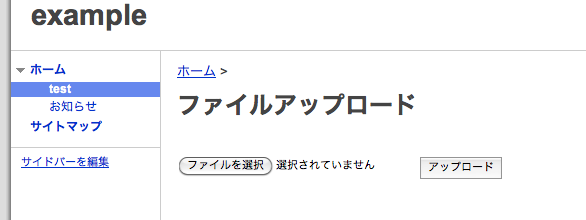[GAS][Sites]サイトにファイルをアップロードするには: 逆引きGoogle Apps Script
2012 年 7 月 22 日 日曜日
▼サンプルスクリプト
サイトに貼り付けたファイルアップロードフォーム(Google Apps Script UiAppにより作成)から、指定したページにファイルをアップロードするサンプルスクリプト。
function doGet() {
var app = UiApp.createApplication();
var form = app.createFormPanel().
setTitle('ファイルアップロード').
setEncoding('multipart/form-data');
app.add(form);
form.add(
app.createHorizontalPanel().add(
app.createFileUpload().setName('sample').setId('sample')
).add(
app.createSubmitButton('アップロード')
));
return app;
}
function doPost(e){
var app = UiApp.getActiveApplication();
try{
var filePage = SitesApp.
getPageByUrl("https://sites.google.com/xxxxxxx");
var uploaded;
if (e.parameter.sample.length > 0){
var uploaded = filePage.
addHostedAttachment(e.parameter.sample);
app.add(app.createLabel('upload completed.'));
} else {
app.add(app.createLabel('no input file specified.'));
}
} catch (error){
app.add(app.createLabel('error'));
}
return app;
}
| 行2 | UiApp.createApplication()により、Uiのインスタンスを生成している。 |
|---|---|
| 行3- 行5 |
createFormPanel()により、フォームパネルを生成している。フォームパネルはHTMLの<form>に相当し、SubmitButtonとあわせて利用される。setEncoding('multipart/form-data')としているが、これはHTMLでファイル送信フォームを作成するのと同じく、特別な形式でPOST送信を行う必要がある。 |
| 行9 | {Uiインスタンス}.createFileUpload()は、レンダリング時に<input type = “file”>に展開される。また、続けて記載しているsetName('sample')は<input>のname属性となり、POST送信時にe.parameter.sampleで値を読み取ることができる。 |
| 行20 | getPageByUrl(url)でパラメータで指定したUrlのページオブジェクトを取得している。今回ファイルをアップロードする対象となるページ。 |
| 行24 | {ページ}.addHostedAttachment(Blob)により、Blob(バイナリデータ)を{ページ}にアップロードすることができる。 |
構文
addHostedAttachment(blob)
addHostedAttachment(blob, description)
- blob
- バイナリデータ
- description
- 添付ファイルの概要。
戻り値
- Attachment
- 添付したファイルオブジェクト
関連記事
コメントをどうぞ
トラックバック
このエントリーのトラックバックURL:
http://www.bmoo.net/archives/2012/03/313608.html/trackback